Cara Melakukan Verifikasi Property Di Google Console Terbaru
Seperti sudah kita ketahui bahwa di tahun 2019 lalu google telah meluncurkan sebuah tools baru yakni google search console untuk menggantikan tools versi yang lama. Fitur - fitur yang tersedia di google console versi baru ini terbilang cukup lengkap dan lebih mudah untuk di gunakan oleh penggunanya. Di samping banyak update dan penyempurnaan dari google versi yang lama.
Salah satu kemudahan tersebut adalah kita bisa menambahkan semua property yang kita miliki baik itu berupa property situs dan property domain.
Berikut ini saya akan bagikan kepada anda tentang bagaimana cara melakukan verifikasi property dengan menggunakan google console yang baru :
Salah satu kemudahan tersebut adalah kita bisa menambahkan semua property yang kita miliki baik itu berupa property situs dan property domain.
Berikut ini saya akan bagikan kepada anda tentang bagaimana cara melakukan verifikasi property dengan menggunakan google console yang baru :
1. Pertama buka browser anda, kemudian ketikkan google console pada kotak pencarian google.
Dalam tutorial sebelumnya saya menggunakan browser chrome dan pada tutorial kali ini saya juga menggunakan browser chrome. Jika anda memakai browser yang lain juga tidak masalah asalkan bisa connect ke internet. Setelah anda masukkan kata kunci dalam kotak pencarian kemudian klik enter.
2. Maka selanjutnya akan muncul gambar seperti di bawah ini.
Silahkan klik saja alamat yang sudah saya beri tanda, setelah itu akan muncul halaman seperti di bawah ini.
3. Klik di bagian menu yg seperti garis susun tiga. Selanjutnya anda akan di bawa ke halaman google console yang baru seperti gambar di bawah ini.
4. Kemudian anda klik pada bagian yang saya beri tanda kotak warna merah. Scroll ke bawah dan pilih property yang ingin anda verifikasi.
5. Klik enter, maka akan muncul halaman seperti ini.
6. Kemudian anda pilih menu setelan (settings) di bagian bawah.
7. Setelah anda klik, maka akan muncul halaman verifikasi property. Jika anda pengguna blog dengan platform blogger maka anda secara otomatis sudah terverifikasi melalu email gmail yang anda gunakan untuk membuat blog.
Untuk menguatkan bahwa blog atau situs tersebut memang milik anda maka anda perlu untuk menambahkan beberapa metode verifikasi yang lain.
Untuk menambahkan, klik pada bagian yang sudah saya beri tanda kotak.
8. Klik pada bagian itu, maka selanjutnya anda akan di bawa ke sebuah halaman baru. Pada halaman tersebut ada beberapa metode untuk melakukan verifikasi.
Untuk memudahkan klik saja metode HTML Tag yang saya beri tanda.
9. Setelah itu akan muncul kode google site verification. Anda copy saja kode tersebut dan anda bisa menyimpannya di notepad.
10. Lalu kembali ke dashbord blog anda. Klik di bagian tema (theme). Lalu pilih edit HTML.
Ambil kode yang anda simpan di notepad tadi dan pastekan di bawah kode <head>.
Setelah itu simpan tema anda dan refresh halaman blog anda.
11. Kembali lagi ke dashboard google console tadi, kemudian klik tombol Verify di bagian kota berwarna merah.
12. Tunggu prosesnya sebentar, sejurus kemudian akan muncul gambar seperti di bawah ini. Gambar tersebut menunjukkan kalau anda sudah berhasil melakukan verifikasi kepemilikan situs menggunakan metode lain selain email.
Anda juga bisa menggunakan kode google analitycs. Caranya hampir sama yakni copy kode google analitycs blog anda dan pastekan di bawah kode <head>.
Itulah artikel tentang bagaimana cara melakukan verifikasi kepemilikan situs menggunakan google console yang baru.
Semoga artikel ini berguna, bermanfaat dan bisa menambah wawasan serta pengetahuan anda.
6. Kemudian anda pilih menu setelan (settings) di bagian bawah.
7. Setelah anda klik, maka akan muncul halaman verifikasi property. Jika anda pengguna blog dengan platform blogger maka anda secara otomatis sudah terverifikasi melalu email gmail yang anda gunakan untuk membuat blog.
Untuk menguatkan bahwa blog atau situs tersebut memang milik anda maka anda perlu untuk menambahkan beberapa metode verifikasi yang lain.
Untuk menambahkan, klik pada bagian yang sudah saya beri tanda kotak.
8. Klik pada bagian itu, maka selanjutnya anda akan di bawa ke sebuah halaman baru. Pada halaman tersebut ada beberapa metode untuk melakukan verifikasi.
Untuk memudahkan klik saja metode HTML Tag yang saya beri tanda.
9. Setelah itu akan muncul kode google site verification. Anda copy saja kode tersebut dan anda bisa menyimpannya di notepad.
10. Lalu kembali ke dashbord blog anda. Klik di bagian tema (theme). Lalu pilih edit HTML.
Ambil kode yang anda simpan di notepad tadi dan pastekan di bawah kode <head>.
Setelah itu simpan tema anda dan refresh halaman blog anda.
11. Kembali lagi ke dashboard google console tadi, kemudian klik tombol Verify di bagian kota berwarna merah.
12. Tunggu prosesnya sebentar, sejurus kemudian akan muncul gambar seperti di bawah ini. Gambar tersebut menunjukkan kalau anda sudah berhasil melakukan verifikasi kepemilikan situs menggunakan metode lain selain email.
Anda juga bisa menggunakan kode google analitycs. Caranya hampir sama yakni copy kode google analitycs blog anda dan pastekan di bawah kode <head>.
Semoga artikel ini berguna, bermanfaat dan bisa menambah wawasan serta pengetahuan anda.







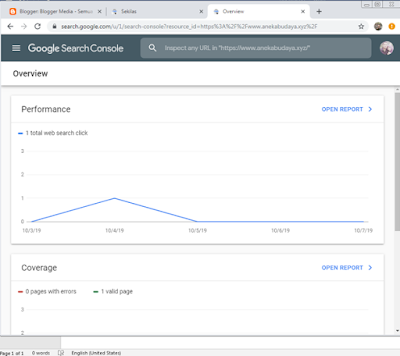



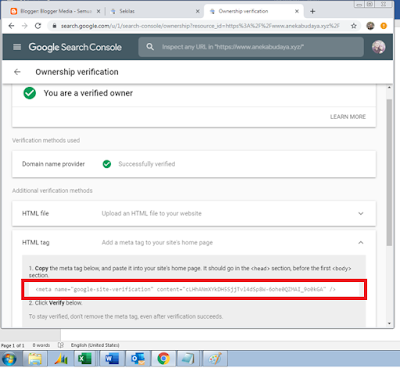



Belum ada Komentar untuk "Cara Melakukan Verifikasi Property Di Google Console Terbaru "
Posting Komentar